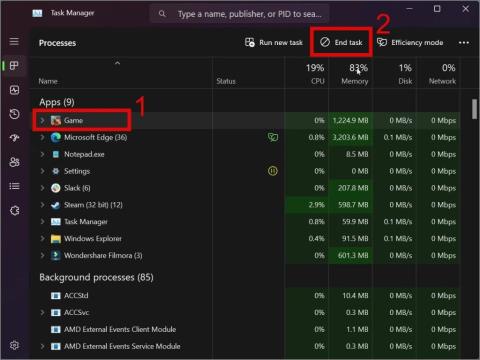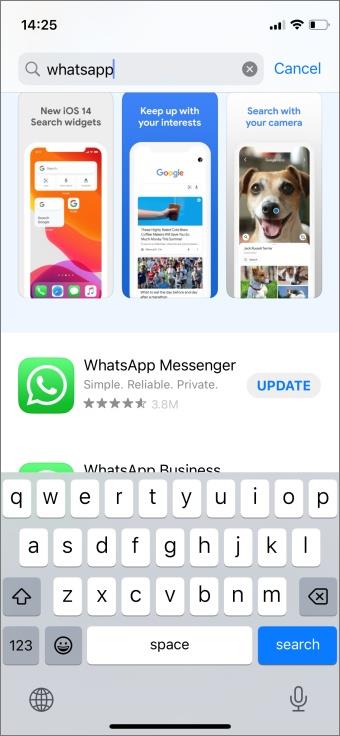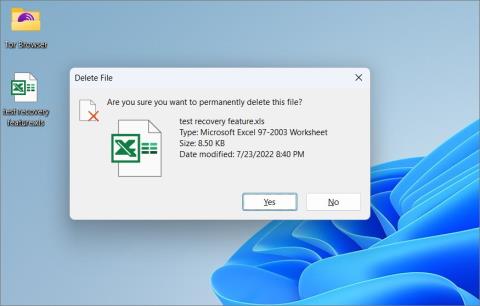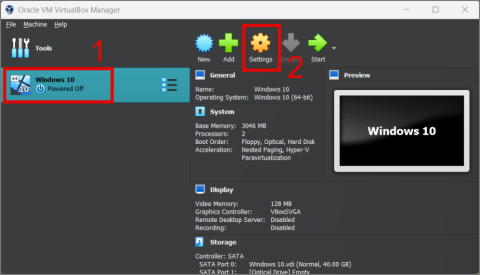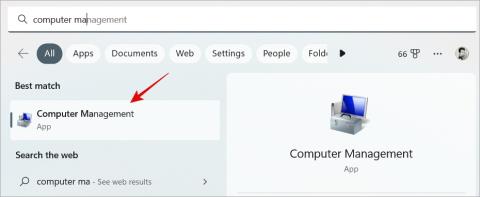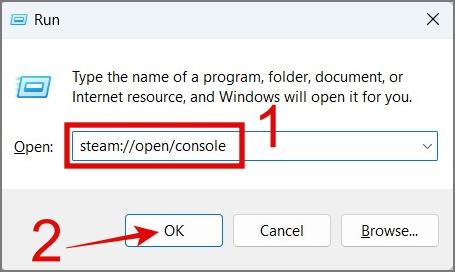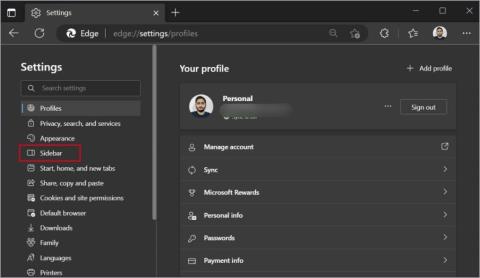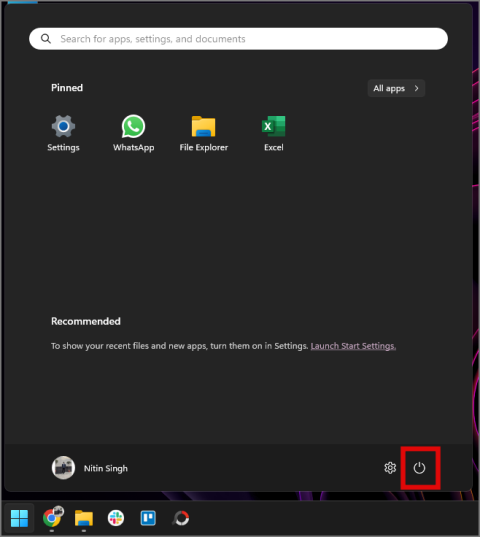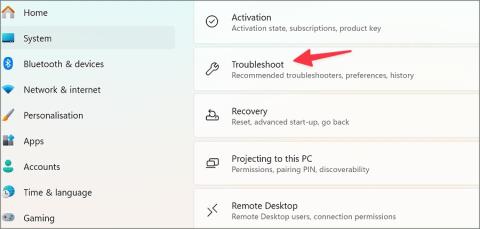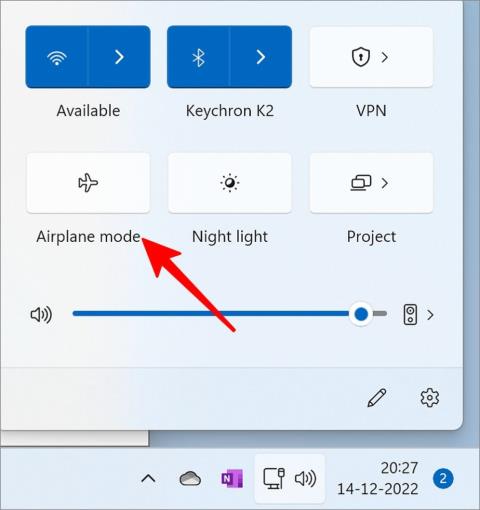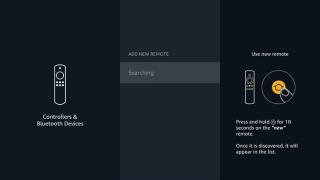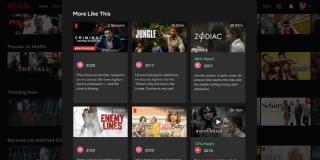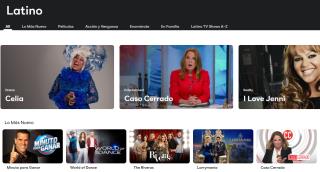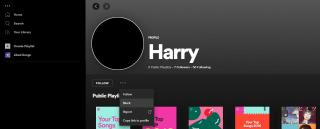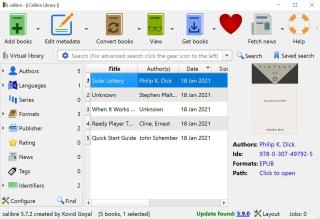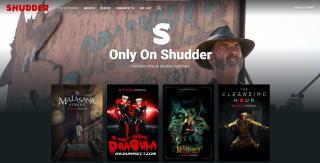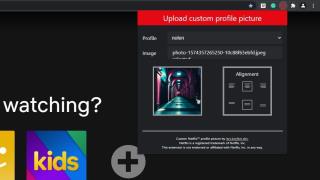9 opráv pre nefunkčný touchpad prenosného počítača v systéme Windows

Prestal zrazu fungovať trackpad vášho notebooku? Tu je 9 riešení, ako opraviť nefunkčnosť touchpadu na prenosnom počítači so systémom Windows.
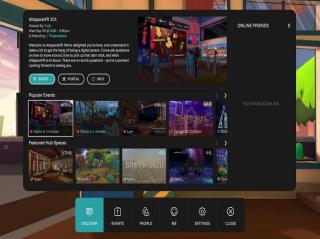
Pravdepodobne ste už počuli o virtuálnej realite a pravdepodobne vás trochu zaujala. Zážitky z virtuálnej reality si však vyžadujú drahé slúchadlá. Správny? Druh.
Je pravda, že väčšina zážitkov z virtuálnej reality vyžaduje náhlavné súpravy a väčšina náhlavných súprav stojí stovky dolárov. Niektoré zážitky z virtuálnej reality však možno zažiť v konvenčnejších 2D formátoch, napríklad prostredníctvom prehliadača v počítači. Tieto skúsenosti môžu slúžiť ako úvod k iným, viac pohlcujúcim zážitkom alebo ich vyskúšanie.
AltspaceVR je jednou z takýchto skúseností. Dokonca sa dostal do nášho zoznamu najlepších sociálnych VR zážitkov a rozhodne si zaslúži bližší pohľad. Najmä ak ešte nevlastníte headset pre virtuálnu realitu.
AltspaceVR je virtuálny priestor, kde sa môžete zúčastniť živých podujatí, stretnutí a ďalších s ľuďmi z celého sveta. Môžete ho použiť s množstvom náhlavných súprav pre virtuálnu realitu alebo použiť 2D režim na PC, aby ste získali pocit zo sociálneho zážitku VR bez náhlavnej súpravy.
Úplne bezplatná aplikácia AltspaceVR je k dispozícii na stiahnutie prostredníctvom materskej spoločnosti Microsoft, ako aj prostredníctvom online trhu Steam .
Stiahnite si: AltspaceVR pre Windows 10 (zadarmo)
V prípade, že sa neskôr rozhodnete investovať do serióznejšej súpravy, AltspaceVR je kompatibilný aj s hlavnými náhlavnými súpravami VIVE a Oculus. Pre tento článok však budeme predpokladať, že (zatiaľ) nemáte VR headset.
Táto skúsenosť je hodnotená ako dospievajúci, ale všetky interakcie sú interakcie s inými používateľmi. Tieto sa môžu líšiť v závislosti od druhu virtuálnych udalostí, ktorých sa v rámci platformy zúčastňujete, ale k tomu sa vrátime neskôr.
Po stiahnutí AltspaceVR môže fungovať pomocou vstavaného mikrofónu a zvuku vášho počítača. AltspaceVR však odporúča, aby ste používali vyhradenú náhlavnú súpravu ( najlepšie náhlavné súpravy pre domácu kanceláriu ). Zlepšuje to vašu vlastnú kvalitu zvuku, ale tiež pomáha zabezpečiť, aby hluk pozadia z vášho prostredia neobťažoval ostatných.
Pretože AltspaceVR vyžaduje zvuk, pri prvom spustení budete mať určité povolenia na prijatie. Na rozdiel od pokročilejších zážitkov VR však AltspaceVR na nič nepotrebuje vašu kameru.
Hra je kompatibilná s rôznymi ovládačmi tretích strán, aj keď ovládacie prvky sú dostatočne jednoduché na to, aby ste si v pohode vystačili s klávesnicou a myšou alebo touchpadom s v podstate štandardnými ovládacími prvkami WASD.
Táto skúsenosť používa dve hlavné rozhrania pre ďalšie príkazy a možnosti.
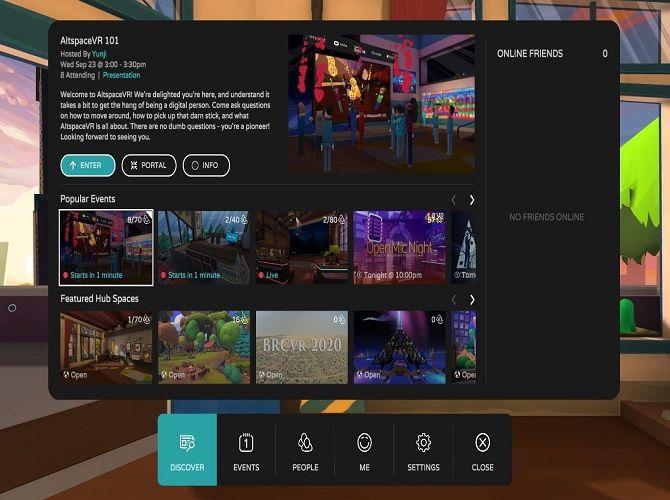
Do väčšieho „hlavného menu“ sa dostanete stlačením klávesu Escape na klávesnici. Týmto spôsobom ukončíte udalosti a zatvoríte program, ako aj spôsob, akým získate prístup k ponukám prispôsobenia avatara, udalostiam a ďalším.
Tieto funkcie budú popísané nižšie, ale toto skutočné rozhranie je dostatočne užívateľsky prívetivé, takže nevyžaduje veľa vysvetlení.
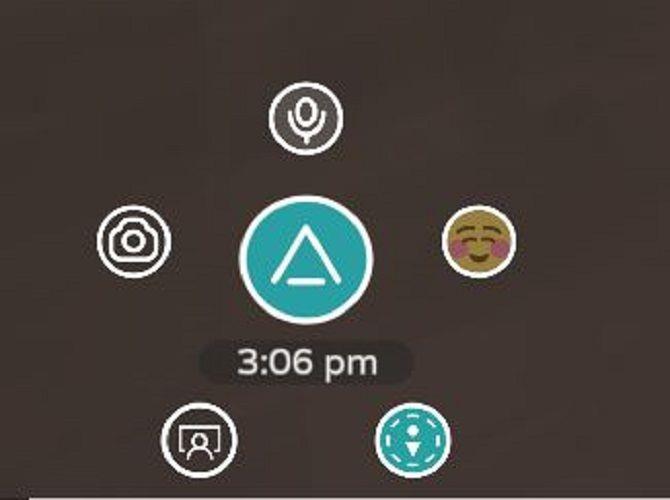
Menšie „in-game“ menu sa používa na vaše skutočné interakcie s inými postavami a s prostredím, ak je to možné. Toto menu sa nedá „zatvoriť“, ale zbalené a rozbalené zobrazenia je možné prepínať pravým tlačidlom myši. Prostredníctvom tejto ponuky môžete vypnúť a zapnúť mikrofón, fotografovať a zapínať a vypínať svoju „bublinu“.
Ikona v strede hore v ponuke v hre stlmí váš mikrofón. Nestlmí váš zvuk --- to sa dá skutočne pohodlne vykonať iba pomocou ovládacích prvkov na klávesnici. Keď už hovoríme o ovládaní klávesnice, mikrofón môžete stlmiť a zapnúť aj stlačením medzerníka.
Pretože väčšina udalostí AltspaceVR sú v podstate prednášky, je to šikovný prepínač. To je jeden z dôvodov, prečo je to jeden z dvoch ovládacích prvkov, ktoré sa nachádzajú v zbalenej ponuke. Druhým je Fotoaparát.
Ikona fotoaparátu v ponuke v hre vľavo hore slúži na fotografovanie vecí, ktoré sa dejú okolo vás. V zbalenej verzii ponuky sa tento príkaz nachádza priamo pod ikonou mikrofónu.
Okrem fotenia si môžete pomocou ikonky vľavo dole robiť aj „selfie“. Tie zachytávajú používateľa spredu, ako aj všetkých avatarov, akciu alebo scenériu, ktorá je za nimi. Niektoré vlastné udalosti majú vyhradené „selfie stanice“ s kulisami a rekvizitami, aké môžete vidieť na svadbe alebo odovzdávaní cien vo fyzickom svete.
Pozn.: Keď sa Burning Man konal v AltspaceVR, organizátori podujatia na Twitteri uviedli, že „natáčanie vo VR je rovnaké ako v reálnom živote“. AltspaceVR avatary nie sú fotorealistickými reprezentáciami používateľa, ale môžu byť celkom identifikovateľné a niektorí používatelia môžu byť voči tomu dosť opatrní.
„Vesmírna bublina“ sa nachádza v pravej dolnej časti ponuky v hre. Umožňuje vám vytvoriť zónu okolo vášho avatara, do ktorej ostatní avatari nemôžu vstúpiť. Ako vedúci AltspaceVR vysvetlili v príspevku na blogu AltspaceVR oznamujúcom spustenie nástroja v roku 2016:
VR makes it possible to feel incredibly present with other people, and we have seen the need for the ability to choose how closely others can approach you.
Aj keď nie ste súkromnou osobou, tento nástroj vytvára jasnejšie selfie tým, že bráni ostatným používateľom, aby sa na vás tlačili.
Posledná ikona v ponuke v hre v pravej hornej časti zdieľa emotikony ako odpoveď na slová alebo činy ľudí okolo vás. Rovnako ako pri hovore Zoom, organizátori udalostí sa niekedy rozhodnú stlmiť dav (alebo len požiadať, aby bol dav počas prezentácie ticho) a emotikony sa stávajú hodnotnou formou vyjadrenia podobnej potlesku.
Čo môžete robiť a ako interagujete s AltspaceVR, sa mení podľa toho, ako skutočne vstúpite do zážitku.
Bez ohľadu na to, ako sa dostanete do AltspaceVR --- cez aplikáciu alebo cez Steam --- získate účet AltspaceVR. Teoreticky sa nikdy nemôžete prihlásiť do tohto účtu a stále používať skúsenosti.
Jediná vec, na ktorú skutočne potrebujete svoj účet, je získavanie fotografií a selfie, ktoré nasnímate v AltspaceVR. Fotografie nemôžete exportovať priamo z AltspaceVR, ale môžete ich spravovať z vášho účtu.
Váš účet vám tiež umožňuje prístup k niektorým virtuálnym miestam, ku ktorým sa inak nedostanete, takže ak vás omrzia miesta poskytované prostredníctvom aplikácie, môžete prostredníctvom svojho účtu nájsť ďalšie.
Nakoniec, ak sa rozhodnete zapojiť do AltspaceVR na vyššej úrovni (napríklad usporiadaním vlastných podujatí), stránka AltspaceVR je najlepší spôsob, ako sa dozvedieť o všetkých funkciách.
Zážitok z AltspaceVR je identický bez ohľadu na to, či doň vstúpite prostredníctvom aplikácie priamo nainštalovanej vo vašom počítači, alebo či ho získate cez Steam.
Ak už máte Steam a nemáte v úmysle veľmi používať AltspaceVR, získanie AltspaceVR cez Steam vám môže pomôcť usporiadať veci v ponuke Štart o niečo lepšie.
Ak naozaj chcete preskúmať AltspaceVR, mať aplikáciu a používať ju s účtom AltspaceVR vám umožní prístup k virtuálnym miestam, ku ktorým nemáte prístup prostredníctvom verzie Steam.
Čo teda vlastne môžete v AltspaceVR robiť?
Ako už bolo spomenuté vyššie, v prostredí sú niekedy objekty, s ktorými môžete interagovať, ale v skutočnosti tu nie sú hry ako také. Naozaj, AltspaceVR je platforma udalostí.
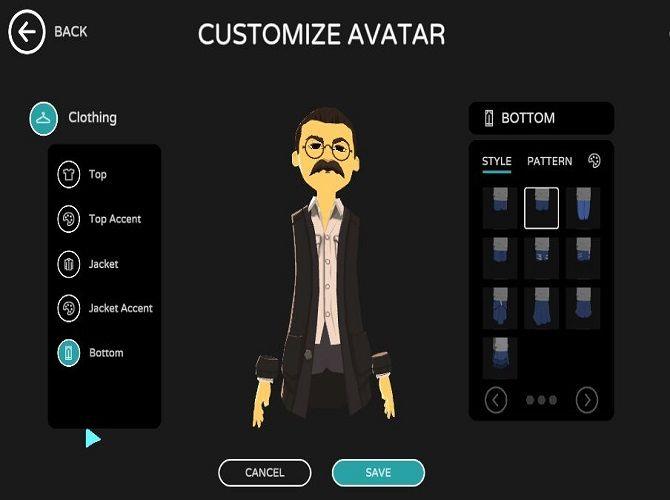
Prvých pár rokov, čo bol AltspaceVR, boli možnosti prispôsobenia avatara smiešne základné. V lete 2020 však platforma kompletne prepracovala menu.
Mnohé z možností sú v mene zvýšenia inkluzivity. Medzi ne patrí viac možností farby pleti a otvorenie prístupu ku všetkým položkám oblečenia bez ohľadu na pohlavie zvolené používateľom.
Spoločnosť tiež pridala viac odevov, účesov na tvári a hĺbkovejší systém prispôsobenia farieb.
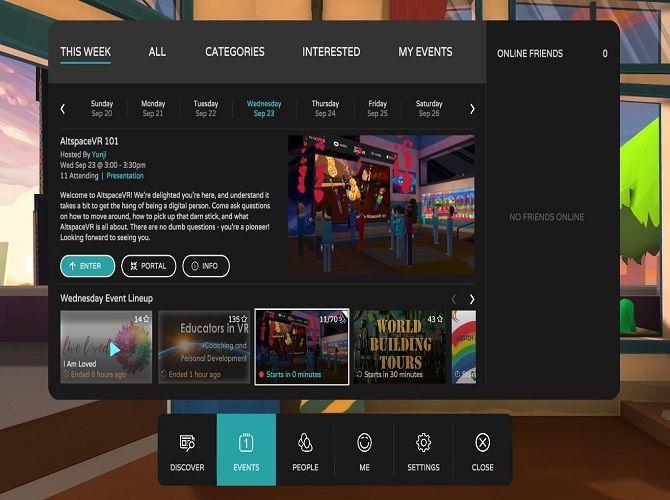
Väčšina ľudí komunikuje s AltspaceVR účasťou na podujatiach, ktoré organizujú iní ľudia alebo organizácie. Výsledkom je, že to, čo získate z AltspaceVR, bude do značnej miery závisieť od udalostí, ktoré sa rozhodnete zúčastniť.
Mnohé z podujatí, ktoré sa konajú v AltspaceVR, sú pravidelne plánované stretnutia rôznych sociálnych skupín alebo obhajcov zastupovania. Existujú však aj „talk show“, prednášky a dokonca aj živé hudobné vystúpenia.
Fanúšikovia stránky niekedy usporiadajú aj podujatia na oslavu aktualizácií platformy. A vždy existujú príležitosti (ako na obrázku vyššie), ako sa dozvedieť viac o AltspaceVR od odborníkov a iných členov komunity.
Vaše skúsenosti v AltspaceVR nie sú obmedzené na udalosti iných ľudí. Môžete tiež hostiť svoje vlastné. Tieto udalosti môžete zverejniť pre kohokoľvek alebo ich nastaviť ako súkromné, aby ste si mohli vybrať vlastných hostí.
Keď organizujete vlastnú udalosť, získate prístup aj k špeciálnym nástrojom, ktoré vám umožnia stlmiť hostí, zosilniť vlastný hlas alebo posielať správy všetkým účastníkom.
Ponuka na vytváranie udalostí zoraďuje dostupné miesta podľa druhu udalosti, ktorú chcete uskutočniť. Rôzne miesta majú rôzne možnosti interakcie, ako napríklad basketbalové lopty v herných svetoch.
V komunite virtuálnej reality existuje spor o to, čo presne predstavuje virtuálnu realitu. Mnohí by tvrdili, že 2D verzia AltspaceVR nespĺňa podmienky.
Aj keď je pravda, že 2D rozhranie nie je také pohlcujúce ako optimálne riešenie VR, táto verzia AltspaceVR ponúka úvod do zábavy a ponorenia do sociálnych zážitkov VR.
Prestal zrazu fungovať trackpad vášho notebooku? Tu je 9 riešení, ako opraviť nefunkčnosť touchpadu na prenosnom počítači so systémom Windows.
Máte problémy s aktualizáciou počítača so systémom Windows 11? Tu sú najlepšie spôsoby, ako opraviť upgradovanie systému Windows na 30 percent.
Trvá vám spustenie počítača večnosť? Ak áno, vyskúšajte jednu z týchto 15 metód na vyriešenie problému s pomalým zavádzaním na vašom počítači so systémom Windows.
Máte problém so zatvorením nereagujúcej aplikácie alebo hry? Tu sú 3 jednoduché riešenia, ako vynútiť ukončenie programu na Windows 11 a 10 PC.
Stretávate sa s chybou Toto zariadenie používa iná aplikácia na počítači so systémom Windows 10 alebo 11? Tu je návod, ako nájsť a zatvoriť túto aplikáciu.
Tu je návod, ako to opraviť Táto verzia WhatsApp vypršala chybovú správu na počítači, prehliadači a mobilnom zariadení. Vyskúšajte aj webové aplikácie typu all-in-messaging.
Možno budete chcieť vypnúť touchpad vášho notebooku, aby ste predišli náhodným dotykom pri používaní myši, hraní hier, streamovaní atď.
Pokúšate sa získať tento chlieb a Gmail nefunguje správne? Tu je 10 opráv pre nedostávanie e-mailov na Gmail kvôli rozdrveniu pondelkového blues.
Kontrolujeme aplikáciu na obnovu dát pre Windows. Ako príklad sa pokúsime obnoviť súbor programu Excel, ktorý sme odstránili, aby sme videli, ako aplikácia funguje.
Funkcia Vacation Responder v Gmaile je automatický e-mail, keď nie som v kancelárii, odosielaný ako odpoveď na prichádzajúce e-maily. Je to takto to funguje.
Tu je návod, ako vytvoriť zdieľaný priečinok vo VirtualBoxe na prenos súborov medzi hostiteľským OS a virtuálnym počítačom
Tu sú niektoré z najlepších aplikácií a nástrojov na skenovanie QR kódu z obrázka, ktorý je uložený v rovnakom telefóne alebo počítači ako skener.
Toto je podrobný návod, ako pridať vlastný priečinok do časti Tento počítač v systéme Windows. To uľahčuje prístup k priečinkom.
Hľadáte spôsob, ako vložiť menu do tabuľky? Tu je 6 spôsobov, ako pridať menu v Tabuľkách Google alebo Exceli.
Stretávate sa s vysokým využívaním procesora pri používaní prehliadača Chrome v systéme Windows? Tu je 12 jednoduchých spôsobov, ako obmedziť využitie procesora v prehliadači Google Chrome.
Nefunguje vaša hra Steam po najnovšej aktualizácii správne? Tu je návod, ako downgradovať hru na predchádzajúcu verziu.
Tu je návod, ako môžete povoliť a potom zdieľať súbory pomocou funkcie Drop prehliadačov Edge pomocou stolných a mobilných zariadení.
1. Otvorte dialógové okno spustenia stlačením kombinácie klávesu Windows + R. 2. Potom zadajte services.msc a stlačte Enter.
Ak TikTok na vašom počítači so systémom Windows nefunguje, prišli sme na niekoľko opráv a riešení, ktoré by to mali pomôcť vyriešiť.
Wi-Fi sivé v systéme Windows 10/11 môže viesť k veľkým nepríjemnostiam pri práci online. Tu sú najlepšie spôsoby, ako opraviť sivú chybu Wi-Fi.
Ste fanúšikom komédie, ktorý má dosť sledovania repríz Family Guy and Friends v bežnej káblovej televízii? Možno je čas, aby ste zvážili registráciu do streamovacej služby.
Pokazilo sa vám diaľkové ovládanie Fire Stick alebo z nejakého dôvodu prestalo fungovať? Chceli by ste pridať niekoľko ďalších alebo použiť diaľkové ovládanie na ovládanie televízora?
V minulosti mohli byť Netflix a Chill niečo, čo by ste navrhli, keď ste nechceli ísť von v upršanú sobotu. V súčasnosti sa však stala jednou z najbežnejších dostupných zábav.
Nintendo Switch je celosvetovo populárna herná konzola pre ľudí všetkých vekových kategórií. Aj keď je zariadenie známe najmä pre Zeldu a Pokémona, Switch dokáže viac než len spúšťať videohry.
Španielska televízia nebola nikdy dostupnejšia a dostupnejšia vďaka streamovaniu. Populárne streamovacie platformy rozšírili programovanie tak, aby pokrývali španielske relácie, správy, športy a drámy, vďaka čomu máte k dispozícii množstvo bezplatných a platených možností. Takže tu sú najlepšie spôsoby, ako streamovať španielsku televíziu.
Môžete sledovať ostatných používateľov na Spotify, aby sa ich aktivita zobrazovala vo vašom informačnom kanáli. Môžete si prezerať ich zoznamy skladieb a zistiť, koho ešte sledujú. Ak ste sociálnym poslucháčom, je to skvelá funkcia. Niekedy však možno budete chcieť niekomu zabrániť, aby vás sledoval na Spotify.
Amazon Kindle je trochu vyberavejší ako mnoho iných čítačiek elektronických kníh, pokiaľ ide o formáty súborov, ktoré bude akceptovať. Bežné súbory EPUB, ktoré s obľubou používa mnoho iných elektronických čítačiek, nebudú na vašom Kindle fungovať. Niektoré z ďalších formátov, ktoré fungujú, vám neumožňujú upravovať veci, ako je veľkosť písma, čo sťažuje čítanie.
Chcete si poškriabať hororové svrbenie prihlásením sa na odber streamovacej služby venovanej hororovým filmom? Potom Shudder a Screambox súperia o vašu pozornosť.
Každý účet Netflix môže mať až päť profilov, z ktorých každý má svoje vlastné odporúčania, nastavenia a prispôsobenia. Keď si vytvoríte profil, Netflix vám priradí predvolený profilový obrázok, ktorý môžete zmeniť z výberu avatarov schválených Netflixom. Nedovoľuje vám však vybrať vlastný obrázok.
VLC Media Player nie je len najlepší program na prehrávanie videí a hudby, ale je aj bezplatný a otvorený zdroj.